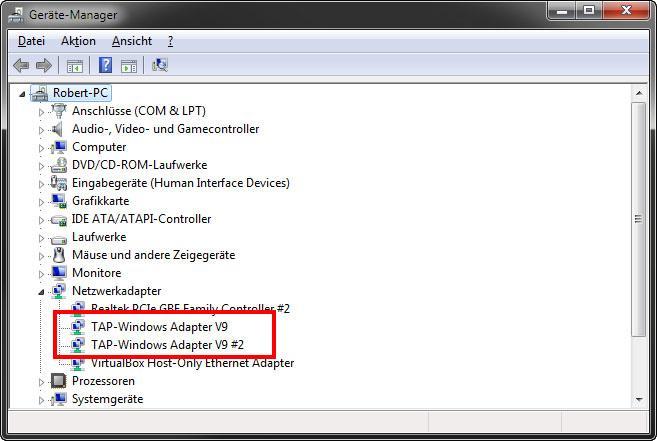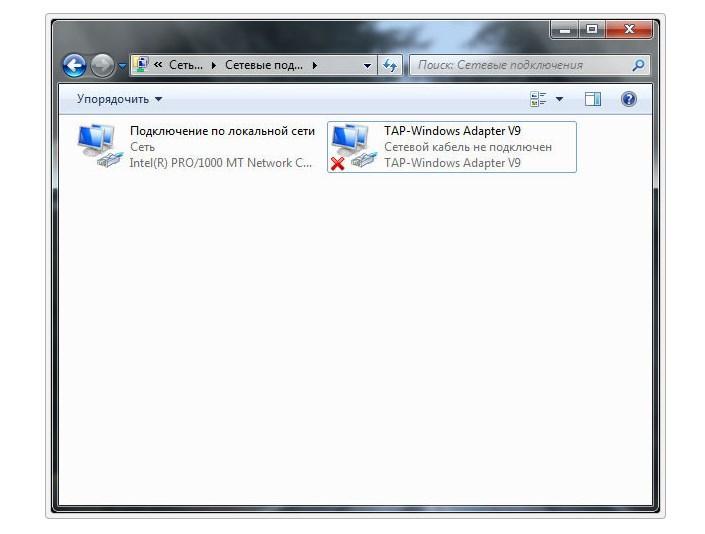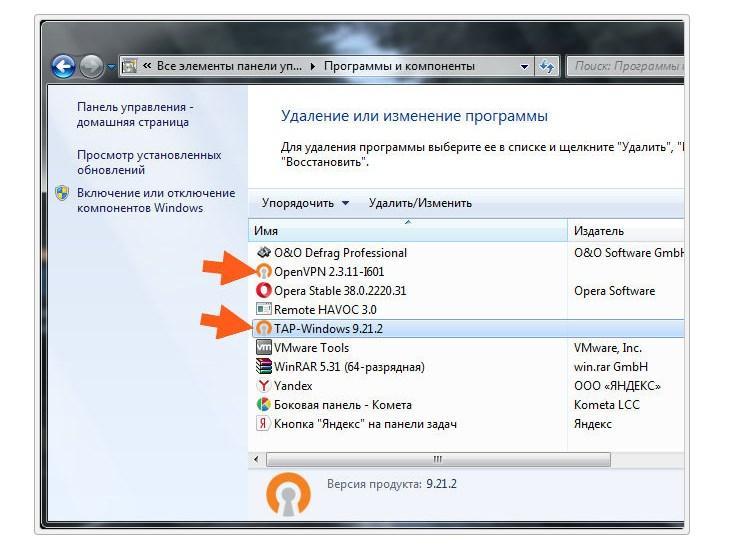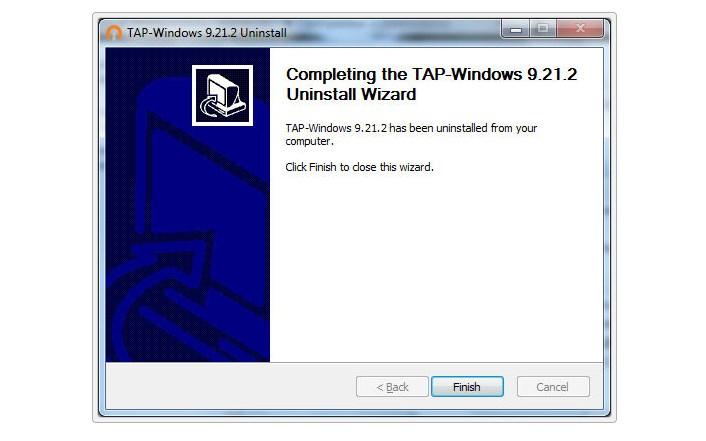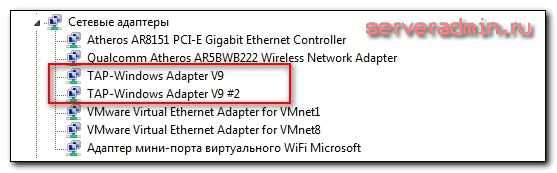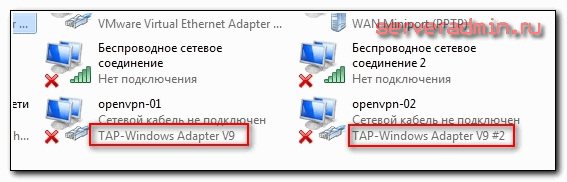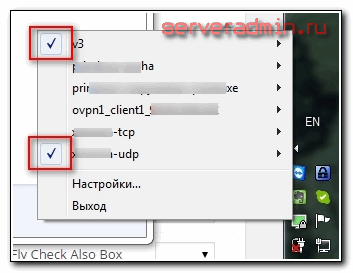- Что такое адаптеры TAP-Windows и почему вашему VPN требуется этот драйвер
- Что такое адаптеры TAP-Windows
- Адаптеры TAP-Windows в этой системе в настоящее время используются
- В этой системе нет адаптеров TAP-Windows
- Скачать драйвер адаптера TAP-Windows
- Что такое TAP-Windows Adapter и как им пользоваться
- TAP-Windows Adapter V9 — что это такое
- Как удалить TAP-Windows Adapter V9
- Деинсталляция программы OpenVPN
- Как сделать одновременно несколько openvpn подключений
- Помогла статья? Подписывайся на telegram канал автора
- Онлайн курс по Linux
- Автор Zerox
- 37 комментариев
Что такое адаптеры TAP-Windows и почему вашему VPN требуется этот драйвер
В этом посте рассказывается о адаптерах TAP-Windows , о том, что они собой представляют, зачем они нужны для VPN и где можно скачать драйверы TAP. Мы также покажем вам, как установить, обновить или удалить драйвер TAP.
Если вы откроете Настройки в Windows 10, вы увидите программу под названием TAP-Windows.
Пользователи Windows 10/8/7/Vista увидят его на панели управления .
Если вы откроете Диспетчер устройств и развернете Адаптеры, вы также увидите его там.
Читать . Где скачать драйверы для Windows 10.
Что такое адаптеры TAP-Windows
TAP-Windows обеспечивает функциональность виртуального устройства TAP в ОС Windows. Он устанавливается в папку C: \ Program Files \ TAP-Windows и требуется для работы программного обеспечения VPN.
Устройства TAP – это устройства ядра виртуальной сети, полностью поддерживаемые программным обеспечением и не поддерживаемые аппаратными сетевыми адаптерами. Драйверы TAP используются для работы устройств TAP и имеют низкоуровневую поддержку ядра для туннелирования Ethernet.
Вам не нужно устанавливать TAP-окна отдельно, так как ваши установщики VPN включают их и устанавливают автоматически вместе с программным обеспечением VPN.
Драйвер TAP-Windows бывает двух типов:
- NDIS 6 (TAP-windows6, версия 9.21.x) для Windows 10/8/7/Vista.
- Драйвер NDIS 5 (TAP-windows, версия 9.9.x) для Windows XP.
Иногда вы можете столкнуться с проблемами , вызванными этим драйвером. Давайте посмотрим на некоторые из них.
Адаптеры TAP-Windows в этой системе в настоящее время используются
Если вы видите это сообщение или у вашего программного обеспечения VPN возникают проблемы с запуском, вы можете перезапустить адаптер TAP и посмотреть, поможет ли это. Для этого откройте Панель управления> Центр управления сетями и общим доступом> Нажмите «Изменить параметры адаптера», чтобы открыть «Сетевые подключения».
Вы увидите, что одно из локальных подключений будет иметь имя TAP-Windows Adapter . Щелкните правой кнопкой мыши по нему и выберите Отключить . Через несколько секунд снова щелкните его правой кнопкой мыши и выберите Включить . Теперь попробуйте подключиться снова и посмотреть, работает ли он.
Если у вас возникают другие проблемы с запуском вашего программного обеспечения VPN, я предлагаю вам открыть панель управления и оттуда либо восстановить , либо удалить и переустановить программное обеспечение VPN и посмотреть. Во время ремонта/установки будут установлены драйверы TAP.
Если вы хотите удалить, отключить или обновить TAP-Windows, из меню WinX Windows 10, откройте Диспетчер устройств и разверните Адаптеры, вы увидите Адаптер TAP-Windows v9.
Щелкните правой кнопкой мыши на нем, и вам предложат варианты обновить, отключить или удалить драйвер.
В этой системе нет адаптеров TAP-Windows
Если ваше программное обеспечение VPN не находит этот драйвер установленным на вашем компьютере, вы можете получить сообщение «В этом системном сообщении об ошибке отсутствуют адаптеры TAP-Windows». Затем вам нужно будет загрузить его настройки и установить драйвер.
Скачать драйвер адаптера TAP-Windows
Чтобы загрузить файл драйвера TAP-Windows, посетите openvpn.net. Прокрутите вниз, и вы увидите их ссылки для скачивания.
Запустите его установщик. После завершения установки драйвера перезагрузите компьютер и проверьте.
Если ваше Интернет-соединение перестает работать, вы можете удалить этот адаптер и посмотреть, поможет ли это вам. Если это не так, возможно, вам нужно удалить и переустановить последнюю версию этого драйвера заново .
Читать дальше : VPN не работает в Windows 10.
Что такое TAP-Windows Adapter и как им пользоваться
Владельцы стационарных компьютеров или ноутбуков с предустановленной операционной системой Windows 10 в диспетчере задач могут наблюдать большое количество различных сетевых адаптеров. Важно понимать, что сетевые адаптеры подразделяются на виртуальные и физические. Это компоненты, предназначенные для выполнения определенных функций, которые не всегда понятны пользователю. Один из таких драйверов — TAP-Windows Adapter V9.
TAP-Windows Adapter V9 — что это такое
Объекты операционной системы TAP-Windows Adapter V9 представляют собой виртуальные сетевые адаптеры ОС Windows и могут быть использованы для выполнения различных задач в зависимости от специфики программного обеспечения, к которому оно относится. Чаще всего такие адаптеры связаны с настройками VPN или программным обеспечением, которое предназначено для изменения сетевых настроек.
Как отображается TAP-Windows Adapter V9 на компьютере с ОС Windows
Также Openvpn Server Windows может использоваться для создания частной виртуальной сети. В целом список программ, которые могут установить данный адаптер, очень большой. Помимо многочисленных программных компонентов, изменяющих IP, пакет может быть оснащен антивирусом Avira, AnchorFree, активатором KMSpico, физическим сетевым оборудованием.
Основные причины, по которым на компьютере может быть установлен виртуальный сетевой адаптер:
- на компьютере для создания личной сети было установлено стороннее программное обеспечение OpenVPN. В своей работе эта программа дополнительно может устанавливать виртуальные адаптеры;
- сетевые виртуальные адаптеры могут быть установлены активатором KMSpico и на него похожие;
- любое программное обеспечение, предназначенное для работы сетевого оборудования, может установить адаптер TAP-Windows Adapter V9.
Многие пользователи ошибочно полагают, что также это могут быть проделки вирусов, но они на такое не способны.
Обратите внимание! Пакетная установка сторонних программ из непроверенных источников часто становится причиной поражения операционной системы вредоносными программами и компонентами, которые не только ставят под удар работоспособность операционной системы, но и конфиденциальность персональных данных.
Как удалить TAP-Windows Adapter V9
Если пользователь внимательно ознакомился с предназначением сервера OpenVPN Windows и понял, что нужды в виртуальном адаптере нет, то можно смело приступать к его удалению. Деинсталляция адаптера в десятой версии операционки осуществляется согласно этой инструкции:
- Прежде всего пользователю необходимо через «Пуск» зайти в «Сетевые подключения». Для этого после отображения выпадающего меню «Пуск» нужно перейти во вкладку «Панель управления», затем «Центр управления сетями и общим доступом», в завершении «Изменение параметров адаптера».
- Навести курсор мышки на значок подключения и тапнуть правой кнопкой. На экране отобразится контекстное меню, выбрать из него параметр «Отключить».
- После этих действий в ОС виндовс интернет-соединение будет неактивным. Проверить это. Теперь необходимо включить адаптер, выполнив все предыдущие действия, вот только в выпадающем списке нужно тапнуть по «Включить».
Первый этап деинсталляции виртуального сетевого адаптера на ПК
Первая часть деинсталляции виртуального адаптера выполнена. Пользователю важно осознавать, что удаление TAP-Windows Adapter V9 необходимо производить лишь после полного осознания того, какие функции должен выполнять данный компонент. Для продолжения процедуры необходимо выполнить следующие действия:
- Для дальнейшего удаления цифрового адаптера потребуется перейти в «Диспетчер устройств» через «Панель управления».
- На экране отобразится полноценное окно с доступным установленным оборудованием, необходимо перейти в раздел «Сетевые адаптеры».
- В следующем шаге нужно выбрать искомый драйвер и тапнуть по нему правой кнопкой мышки. Из выпадающего списка контекстного меню выбрать параметр «Удалить устройство».
- Система дополнительно запросит от пользователя подтверждения, где в пункте удаления программного обеспечения потребуется поставить галочку, после чего начнется процесс деинсталляции.
Аналогичным образом можно удалить любой драйвер и адаптер даже с цифровой подписью (знаком). Также при необходимости можно деинсталлировать и саму программу, которая использует данные элементы. Для этого пользователю потребуется перейти в «Панель управления», затем большой раздел «Программы и компоненты».
На экране отобразится полный список встроенных и сторонних программ, установленных на ПК. Среди доступных найти те, которые связаны с адаптером TAP-Windows Adapter V9. Кликнуть правой кнопкой компьютерной мышки и из выпадающего списка контекстного меню нажать на «Удалить».
Подтверждение удаления TAP-Windows Adapter V9
Обратите внимание! Специалисты рекомендуют не удалять сетевой драйвер, как написано выше, а лишь временно его отключить, чтобы убедиться в корректной работе операционной системы.
Деинсталляция программы OpenVPN
Если на компьютере установлена программа для настроек сетевого оборудования OpenVPN, то, удалив ее, с компьютера автоматически исчезнет и Adapter V9. В любой версии операционной системы включая десятку, эта процедура не вызывает особых сложностей.
Инструкция, как удалить OpenVPN, выглядит следующим образом:
- Прежде всего необходимо нажать на «Пуск», его значок расположен в нижней части экрана с левой стороны. На экране отобразится выпадающее меню, и из доступных параметров необходимо выбрать «Панель управления». Если на компьютере установлена Windows 10, то достаточно воспользоваться сочетанием горячих клавиш «Win + X».
- В следующем шаге потребуется перейти в подраздел «Программы и компоненты».
- На экране отобразится полноценное окно со списком доступного софта. Потребуется найти все программы и компоненты, касающиеся OpenVPN и TAP-Windows.
- В первую очередь необходимо деинсталлировать виртуальный сетевой адаптер. Для этого на него необходимо навести курсор мышки, после чего тапнуть правой клавишей. На экране отобразится выпадающий список контекстного меню. Выбрать нужно параметр «Удалить», после чего на экране отобразится окно деинсталляции. Нажать в ней необходимо на «Uninstall».
- Далее потребуется нажать на «Next» и ожидать окончания процесса удаления. Система уведомит об этом пользователя сообщением на экране.
Правильное удаление OpenVPN с компьютера с операционной системой виндовс
Обратите внимание! В завершении остается удалить и программу OpenVPN и все подобные ей (если в них больше нет необходимости). Для этого необходимо выполнить аналогичные действия.
Оповещение об успешном окончании процесса удаления
Последние операционные системы Windows оснащены большим количеством функциональных возможностей. Как показывают результаты социальных опросов, подавляющее большинство пользователей не знает, для чего предназначены те или иные опции, и как их правильно использовать. Именно поэтому, прежде чем что-то удалять, нужно внимательно ознакомиться с предназначением ПО.
Как сделать одновременно несколько openvpn подключений
Когда используешь openvpn клиент под windows существует ограничение на подключение только к одному серверу. Это связано с тем, что при установке openvpn создается только 1 tap адаптер, который обслуживает только одно vpn соединение.
Если при активном соединении попробовать подключиться к еще одному серверу, то получаешь ошибку:
суть которой сводится к тому, что сетевой интерфейс уже занят. Необходимо разорвать существующее соединение и только потом пробовать установить другое.
Как оказалось, обойти данное ограничение очень просто. После установки клиента openvpn в windows создается папка:
В этой папке в том числе есть файл addtap.bat. С помощью этого скрипта, запущенного с правами администратора, можно добавить еще один TAP адаптер в систему. Просто кликаете по нему и все. В сетевых подключениях создается еще один адаптер с названием — TAP-Windows Adapter V9 #2:
Теперь нужно в папке
Создать для каждого подключения отдельную папку и положить конфиг с сертификатами в нее. При подключении можно выбирать сервер к которому хотите подключиться. При этом подключений может быть столько, сколько вы добавили сетевых адаптеров openvpn:
Вот так просто решается задача создания нескольких активных openvpn подключений в windows.
Помогла статья? Подписывайся на telegram канал автора
Рекомендую полезные материалы по схожей тематике:
Онлайн курс по Linux
- Подробная статья по настройке openvpn сервера на CentOS 7.
- Как настроить web интерфейс для openvpn под Freebsd.
Автор Zerox
37 комментариев
Ну лично в моем случае не получилось найти волшебный батник которые решает проблему добавления доп. адаптера.
На сайте нашел инструкцию bit.ly/3bA6EI3
> tapinstall.exe install
Device node created. Install is complete when drivers are installed.
Updating drivers for from C:\Program Files\TAP-Windows\driver\OemVista.inf.
Drivers installed successfully.
refers to the driver identifier which is tap0901 for OpenVPN 2.2+, but may be different in older/newer OpenVPN versions.
is typically OemWin2k.inf (old tap-drivers) or OemVista.inf (newer tap-drivers). You need to specify the full path to this file, e.g.C:\Program Files\TAP-Windows\driver\OemVista.inf.
By installing multiple times, you will create additional TAP-Windows adapter instances, which can be used for multiple concurrent VPN tunnels. It is also possible to install using Control Panel -> Add New Hardware, and it is possible to uninstall using Control Panel -> System -> Hardware -> Device Manager.
Окей. Круто. Драйвера там были в папке, поэтому для меня команда вышла вот такая
tapinstall.exe install ..\driver\OemVista.inf tap0901
и вывод который говорил что все оке1
Device node created. Install is complete when drivers are installed.
Updating drivers for tap0901 from C:\Program Files\TAP-Windows\driver\OemVista.inf.
Drivers installed successfully.
Здравствуйте, уважаемый Zerox !
Представляете, то о чём мы когда-то говорили, я имею в виду цепочку из нескольких включённых файлов конфигурации, это была самая настоящая цепочка. Я это понял только потом. И вот сегодня мне потребовалось сделать такую цепочку. Я взял Вашу Инструкцию и .
И увидел, что OpenVPN уже не версия 2.4, а версия 2.5. И в этой версии этот замечательный способ не работает.
А как включить несколько файлов конфигурации в версии 2.5 я не знаю. Если Вы, уважаемый Zerox, что-нибудь об этом знаете, то дайте, пожалуйста,
знать нам, пользователям.
Я тоже не знаю. Не пользуюсь этим.
Автор, спасибо за статью. Много полезных разделов на вашем сайте.
При попытке подключения с одного компа к двум разным pptp серверам подключение возможно только одно. Приходится отключаться и чередовать подключения. Проблема понял так же в отсутствии свободного адаптера — как вы и описали. Подскажите — возможно ли 2 pptp подключения одновременно ?
Для pptp такого ограничения нет. Я могу подключиться по двум pptp соединениям одновременно. Та возможны проблемы с маршрутами, если они пересекаются.
Здравствуйте. Новый openvpn устанавливает в систему новое устройство — OpenVPN Wintun. Это устройство, как заявлено, способно увеличить скорость передачи шифрованных данных. Но, нигде не написано, как сделать так, чтобы openvpn использовало именно его, а не OpenVPN TUP, как сейчас. Не могли бы разместить на своем сайте информацию, если вы конечно разбираетесь в этом вопросе.
Пока еще не разбирался с этим вопросом, но надо будет заняться.
Здравствуйте. Я включил его. Скорость увеличилась в 2 раза. То есть, у меня 100 мегабит, openvpn максимум выжимал 30 мегабит. Сейчас с этим wintun поднимается выше 60 мегабит. К сожалению, я не могу написать здесь решение. Причина — отказ в помощи с вашей стороны. Все мои вопросы оставались без ответа. Прощайте.
А я, когда писал материалы сайта, в том числе и эту статью, которую вы комментируете и свободно читаете, ничего не требовал от читателей. Это так, информация к размышлению.
Здравствуйте. А как объединить несколько VPN серверов в один? То есть, клиент на ПК 1, но он подключается к нескольким серверам одновременно? Аналогичным способом пытался, но второй не подключается. Что-то с tap проблемы.
Так в этом и смысл добавления нескольких сетевых интерфейсов для openvpn. Вы должны получить возможность подключаться к нескольким vpn серверам одновременно. Если этого не происходит, разбирайтесь с ошибкой.
Попробую разобраться. Но сейчас проблема — отсутствует папка Tap-Windows. Была, но после установки новой версии openvpn исчезла. Есть другой способ добавления еще одного tap?
В общем, новая версия openvpn не создает папку Tap-Windows. Пришлось поставить старую версию. Но в любом случае два одновременно подключения не удалось реализовать. Вот такая ошибка —
Thu Nov 05 13:31:07 2020 TAP-Windows Adapter V9 #5
Thu Nov 05 13:31:07 2020 Index = 42
Thu Nov 05 13:31:07 2020 GUID =
Thu Nov 05 13:31:07 2020 IP = 0.0.0.0/0.0.0.0
Thu Nov 05 13:31:07 2020 MAC = xxxxxxxxxxxxxxxx
Thu Nov 05 13:31:07 2020 GATEWAY = 0.0.0.0/255.255.255.255
Thu Nov 05 13:31:07 2020 DHCP SERV =
Thu Nov 05 13:31:07 2020 DHCP LEASE OBTAINED = Thu Nov 05 13:31:07 2020
Thu Nov 05 13:31:07 2020 DHCP LEASE EXPIRES = Thu Nov 05 13:31:07 2020
Thu Nov 05 13:31:07 2020 DNS SERV =
Thu Nov 05 13:31:07 2020 Initialization Sequence Completed With Errors ( see http://openvpn.net/faq.html#dhcpclientserv )
Thu Nov 05 13:31:07 2020 MANAGEMENT: >STATE:1604575867,CONNECTED,ERROR,10.8.0.2,xxxxxxxxxxxx,1194,,
А вот такой вопрос возник. Допустим есть у меня 2 tap-адаптера и два конфига. Как указать что вот этот конфиг к этому адаптеру, а вон тот конфиг — вон к тому? Потому как со стороны операционки и дальнейших сервисов настройки этих адаптеров сильно различаются
Разобрался , накосячил в сертификатах клиентов, но ONO выдавло одинаковый адрес! Вот в чем прикол
Так и я уверен, что не должен. Тем не менее выдает и ничто не ругается. Зщ крайней мере пингуется с обеих и шлюз и сервер
Извините, но вопрос такой: клиенты получают один адрес? то есть сервер Openvpn выдает одинаковый адрес , как минимум 2 тестовым клиентам тоже openvpn под Windows. Пробовла менять диапазон в тоннеле, из другого диапазона все равно выдает идентичный. Как с этим бороться ?
Не понимаю вопроса. Разным пользователям сервер не должен выдавать один и тот же адрес. Я даже не знаю, как это принудительно сделать. Если только самому в конфигах пользователей указать одинаковые адреса. Но очевидно, что в этом случае работать нормально не будут эти клиенты.
а как сделать что бы любой пользователь рдп мог поднять свое личное соеденение? заблокировано все кроме одного впн сервера. нужно что бы каждый пользователь rdp мог прокинуть свой rdp, TAPинтерфейсов на всех хватает. на данный момент елси один пробрасывает то все работают через него, если кто то поднимает второй впн, то все идут через второй, но и тот кто поднимал первый, тоже весь трафик идет через второй.
очень нужно разделить пользователям vpn
Не уверен, что это возможно технически. Я не слышал, чтобы можно было дефолтный маршрут системы каждому пользователю ставить свой.
Поэтому и написал, а то всю голову сломал, где только не искал, а оказалось на поверхности
Подскажите пожалуйста как решить задачку — две OpenVPN client службы на Windows?
Сейчас на виндовом серваке отлично автоматически поднимается один туннель, но возникла необходимость во втором, никак не могу это реализовать. Вручную поднять два соединения при помощи дополнительного TAP-интерфейса никаких проблем не вызывает, оба поднимаются, но это не вариант, т.к. нужно чтобы служба сама запускала их, а тут проблема — второй конфиг она не принимает.
Отвечаю сам себе, т.к. мне на другой площадке уже помогли — все что нужно, это поместить обе конфигурации с ключами в папку config без подпапок, а также ес-но необходимое количество TAP-интерфейсов, при запуске службы автоматически запускаются все конфигурации и их должно быть меньше или равно количеству интерфейсов.
Спасибо за информацию. Так и думал, что это как-то просто должно решаться, как и все в openvpn.
можете немного развернуть ответ для ламера?
создал второй tap-win-adapter
добавил в папку config вторую группу файлов с ключами. но при этом часть файлов имеет разные имена, а часть одинаковые, как быть?
может быть надо эту часть файлов переименовать и где-то руками прописать? подскажите плз если не трудно
Да, все повторяющиеся названия переименуйте в уникальные и не забудьте потом эти же названия файлов переименовать в самих файлах конфигурации.
То есть у вас для подключения идет комплект в виде файла конфигурации и файлов сертификатов. Имена файлов сертификатов прописаны в конфигурации. Сделайте все имена уникальные.
т.е. в файлах типа client.ovpn и/или client.conf там, где есть упоминание ca.crt надо поставить нужное имя. так?
а надо ли как-то явно указывать имя tap?
https://yadi.sk/i/CkT3x6bOk7f0XQ
тут скриншот
p.s. разобрался, спасибо всем кто комментировал и навел на мысли!
https://yadi.sk/i/XNkSaIgKLvVP8g тут короткая шпаргалка для ламеров типа меня на будущее
А что в файлах nat, doping и routes? Примерно представляю, но любопытно реализацию посмотреть.
Статья хорошая. Спасибо автору. Сделал всё, как Вы написали. Всё получилось. Но я до конца не понял, как два подключения OpenVPN соединяются между собой. Мне бы хотелось, чтобы из этих подключений получилась цепочка, как в Tor Browser-е.
Когда я проверяю своё подключение из двух файлов конфигурации на сайте: https://whoer.net/ru
Я вижу, что один файл конфигурации показывает IP-адрес страны, на которую он настроен, а другой файл конфигурации показывает DNS. Но это на цепочку мало похоже. Это больше напоминает винегрет
из разных огрызков. А как получить цепочку ?
С уважением, spb304
Я даже не знаю, как создать цепочку. Данное руководство к цепочке не имеет никакого отношения и ее не построит. Оно решает другую задачу. Для построения цепочки vpn подключений, надо продумать и организовать правильно маршруты на своем компьютере. Я никогда не пробовал это сделать.
Вы пишете «Оно решает другую задачу».
А какую задачу оно решает ?
Допустим, я создал два TAP-адаптера и вставил в папку «config»
два файла конфигурации. Я пробовал файлы конфигурации вставлять
по разному. Пробовал оба файла вставлять в общую папку «config».
Пробовал в общей папке «config» делать две папки: «config 1» и «config 2».
Результат всегда один и тот же. Всё прекрасно подключается.
Но я никак не могу взять в толк, как эти два соединения подключаются между собой.
Если Вы, уважаемый Zerox знаете, то подскажите пожалуйста.
Если сможете сделать рисунок, это будет совсем замечательно.
Заранее благодарю.
Я до конца не понимаю, что вы хотите сделать. Говорите о цепочке vpn подключений, но при этом остаетесь в рамках одного компьютера и пытаетесь как-то конфигурации менять местами.
Как я понимаю, чтобы получилась цепочка vpn соединений, вы должны своим компьютером подключиться по vpn к серверу, на котором выход в интернет будет настроен через другое vpn соединение.
В таком случае у вас получится цепочка выхода в интернет через 2 vpn соединения. Как это вы себе представляете цепочку в рамках одного компьютера, я не понимаю.
Недавно я научился делать цепочки из Прокси. Я хочу использовать VPN, Тор, Прокси, в общем всё то, что в Интернете обеспечивает честному человеку максимальную безопасность.
Хочу создать такой запутанный клубок соединений, который распутать смог бы только я.
А если это попытается сделать кто-то другой, то у него должно на распутывание уйти столько времени, что он сам откажется от этой затеи.
У меня на компьютере ещё установлена Виртуальная машина VirtualBox. Может быть и её как-то задействовать ? Думаю она в таком деле будет нелишней.
Так что, если Вы Zerox, в этом можете мне помочь, буду Вам очень признателен.
Огромаднейшее спасибо автору. Долгых лет жизни и процветания Вам, добрый человек. Вы себе даже не представляете как выручила меня ваша статья.
З.Ы. Несколько ремарок:
1) даже если разкидать фали .ovpn по разным подпапкам у них всеравно должны быть разные имена.
2) «Создать для каждого подключения отдельную папку и положить конфиг с сертификатами в нее.» Справедливо только для ручного подключения. Если иcпользуется служба OpenVPN Service все файлы конфигурации и сертификати должны лежать в одной папке .\OpenVPN\config. Даная служба с подпапками работать не умеет.